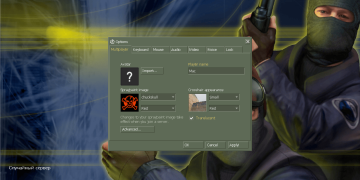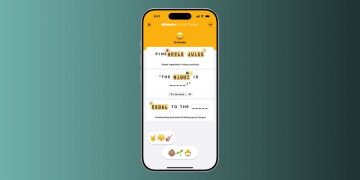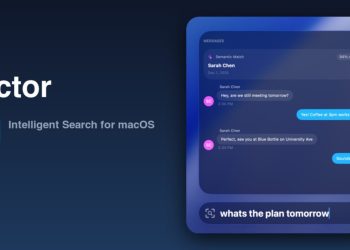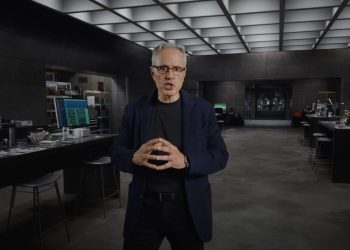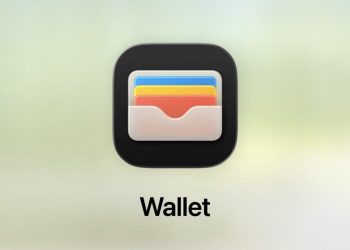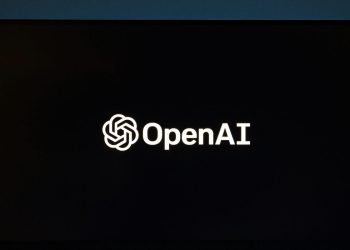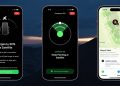随着 iOS 26 的发布,苹果在 iPhone 和 iPad 上推出了一款新应用:预览。这款应用在 Mac 上已经存在很长时间了,顾名思义,它充当了一种系统级的文件预览工具,这样你就不需要专门的应用来查看每种文件。
虽然这款应用在 iPad 上可能很直观,但我觉得它在 iPhone 上相当繁琐。幸运的是,有一个相当简单的解决方法。
在 iPhone 上使用预览是一个相当有趣的概念。至少对我来说,这感觉是多余的——很大程度上是因为文件应用已经可以处理 PDF、图像等文件的查看——所有这些都在一个应用中完成。然而,我当然能理解在 iPad 上保留它的理由。毕竟,有了 iPadOS 26,你现在可以将文件夹固定到程序坞上,所以我完全可以理解人们希望快速查看文件而无需打开整个应用的想法。
但是,这个使用场景在 iPhone 上根本不存在。当我在 iPhone 上打开文件时,我通常已经在文件应用里了。在 iOS 26 之前,如果你在文件应用中查看一个文件,它会就地处理。现在,它会将你跳转到预览应用,这可能会相当烦人。
假设你在 iPhone 上下载了一个包含照片的文件夹。以前使用文件应用时,你可以直接滑动浏览它们。而使用预览应用,你必须在两个应用之间来回切换。这非常繁琐。诚然,如果你选择长按文件并点击“快速查看”,它会停留在文件应用内,而不是将你跳转到预览应用。但你仍然需要每次都记住这样做。
幸运的是,有一个快速的解决方法:你可以直接删除预览应用。
是的,如果你删除预览应用——文件应用就会恢复到 iOS 18 时代的功能,它会在文件应用内直接打开文件,无需任何繁琐的步骤。作为一个只需要基本功能的人,我真的很欣赏 iPhone 上的文件应用。
如果你以后又想用预览应用了,你随时可以从 App Store 重新安装它。